
Idag kommer vi att ta ett designprojekt från början till slut med primärt resurser som vi skapar oss själva. Vi går igenom fotoet, redigerar det i Adobe Lightroom och använder det som huvudelement i en flygbladdesign som vi tar på oss i Photoshop.
Längs vägen lär du dig några bra och praktiska tekniker som du direkt kan ansöka om för ditt eget arbete. Låt oss börja!
Slutlig design
Bara så att du kan se var det är vi åker på denna galna resa, här är den färdiga flygbladet för vår hypotetiska gitarrundervisning.
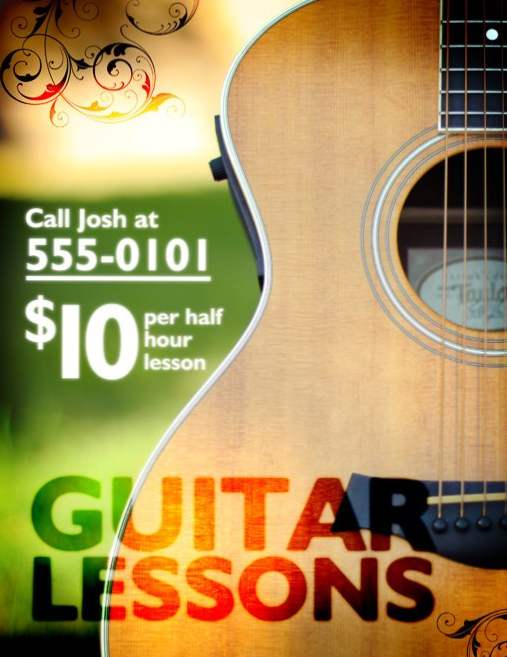
Varför inte lager?
Ibland kan designers som är helt kapabla att ta ett fantastiskt foto själva slösa timmar och timmar på att leta efter en prisvärd lagerbild som ska användas i en design. Som jag har sagt tidigare, skulle jag vilja hjälpa dig att bryta dig om detta när det är möjligt av ett antal skäl.
Först använder du dina egna bilder så att bilden är unik, vilket är viktigt om du någonsin gör något arbete för stora märken. För det andra kan du inte slå överkomligheten (gratis!). Projektet vi åtar oss idag är en enkel reklamgitarrlärare. En sådan uppgift skulle tas på av många designers och icke-designers lika och är helt enkelt inte tillräckligt stor för att förtjäna en stock photography budget.
Steg 1: Ställ in skottet
För den här fotograferingen använde jag den bästa och mest prisvärda ljuskällan jag kunde hitta: solen. Du behöver definitivt inte en massa dyra belysningsredskap för att ta på blygsamma fotoprojekt och det här är ett perfekt exempel.
Därefter tog jag den dyraste utrustningen som användes i hela skottet: min älskade Taylor 414ce. Jag köpte den här gitarren med mina egna intjänade jobbpengar när jag var femton och det har varit länge med mig. Allt jag gjorde för att sätta upp det var kasta det på en standard gitarrställning som jag hade ljugit och transporterat den ut till min bakgård.
Här är den grundläggande inställningen:

Observera att solen faktiskt är riktigt ljus när jag började skjuta. Att sätta gitarr i solljus kan vara din första impuls, men det är dåligt. Det hårda ljuset kommer att göra för hemska fotograferingsförhållanden. På människor orsakar det skrämmande och besvärliga ansiktsskuggor, på reflekterande ytor som detta orsakar det allvarligt utspända höjdpunkter.
Som du kan se har jag lagt gitarren i öppen nyans. Det är ute i det öppna så det är inte täckt eller för mörkt, men det finns fortfarande mycket nyans för att hålla höjdpunkterna under kontroll. Detta är perfekt för de flesta fotograferingar som du ska göra tills du lär dig hur du skjuter i solen. Den ideala tiden på dagen att skjuta är en timme eller två innan solen går ner. Detta kommer att ge mycket skugga och vanligtvis några vackert gyllene ljusförhållanden.
Ta bilden
Nästa steg är att ta bilden. Det var här jag blev lite kackig. Jag tog ett enda foto, gick sedan in och importerade det och trodde att jag skulle ha det jag ville ha. Tyvärr fungerar det aldrig så. om några minuter var jag tillbaka utanför att skjuta fler bilder.
Efter att ha läst min lektion experimenterade jag denna gång med olika vinklar, grödor och kamerainställningar. Jag tog fler bilder än jag visste att jag någonsin skulle behöva så att jag skulle få mycket att skjuta från. Jag rekommenderar starkt att du gör detsamma om du har skott i flera år eller det här är ditt första allvarliga fotograferingsförsök.
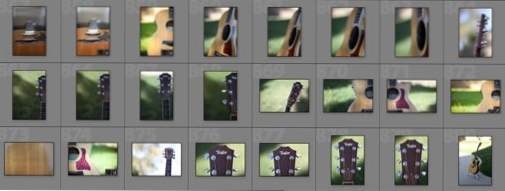
Sedan jag spelade med några olika inställningar just nu väljer vi först vårt foto och diskuterar sedan hur jag sköt den.
Välja rätt foto
För att göra saker utmanande i designfasen valde jag ett foto utan mycket kopieringsutrymme. Detta är ett hinder att du ofta måste arbeta med stockbilder men kan vanligtvis undvika det när du tar bilden själv.
Som du kan se nedan, är bilden i själva verket inte så bra.

Växan är skarp, färgerna är särskilt icke mättade och den övergripande kontrasten är ganska låg. Lyckligtvis kan Lightroom enkelt hantera alla dessa problem. Innan vi får fixa det, låt oss diskutera hur jag sköt den.
Kamerainställningar
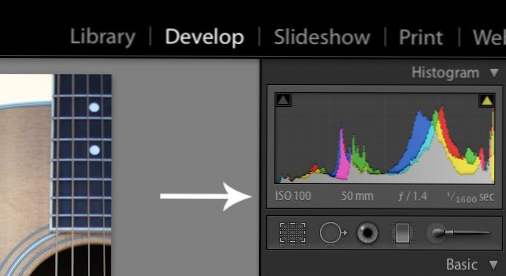
Som du kan se ovan, berättar Lightroom mig alla inställningar som jag brukade ta bilden. Först och främst var min ISO 100. En låg ISO-klassificering säkerställer att det inte finns något färgljud som verkligen kan förstöra ett foto. Du kan dock bara komma undan med en låg ISO under ljusa förhållanden. Lyckligtvis arbetade jag utomhus så det fanns gott om ljus.
Därefter kan du se att jag hade en 50mm zoom. Det här är naturligt för att jag använde min 50mm 1,4-främre lins och det skjuter inte i annat än 50mm. Detta är en fantastisk och prisvärd lins förresten, och jag rekommenderar starkt att du väljer en.
Min bländare sattes till 1.4. Jag gjorde det för att jag ville ha en fin, suddig bakgrund. Biverkningen av ett mycket grundligt skärpedjup är dock att det är svårt att få fokus bara rätt. Ser tillbaka, jag borde antagligen ha skott på omkring 2,8 så strängarna skulle vara mer i fokus, men det här fungerar.
Sedan jag sköt i det ljusa utomhus med en bred öppning visade min kamera massor av ljus. Av den anledningen kunde jag skjuta på 1 / 1600th av en sekund. Det här är en ganska snabb slutartid som eliminerar mest oskärpa från kameraskakningar och tillåter mig att skjuta handhållen.
Rätta på fotot
För att rätta bilden, ta tag i rätverktyget (visas nedan) och dra en linje längs något som borde vara perfekt vertikal eller helt horisontellt. I detta fall gjorde strängarna på gitarren en perfekt referenspunkt.
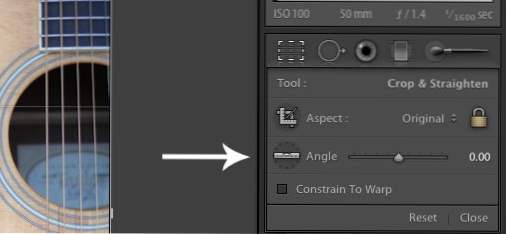
Lightroom Magic
Nu när vi har fått vår gröda ut, är det dags att få fotot att se ut som något som fångas av en professionell med tiotusen dollar i utrustning.Jag skulle gärna berätta för mig att jag tweaked och tweaked detta foto som ett proffs, men i all ärlighet gjorde jag lite annat än ett enda klick.
Jag använde en Lightroom Preset kallad Hotel Del som lägger mycket skönhet och värme med nollansträngning. Jag tycker att de flesta förinställningarna som finns tillgängliga på nätet är lite starka för min smak så jag skapar modifierade versioner med effekterna bakåt. Så är det också här. Jag har just tillämpat min egen? Hotel Del - Mindre? förinställd och bilden nedan var resultatet. Du kan antingen använda förinställningen som är eller följa min ledning för att skapa en backed-off-version.
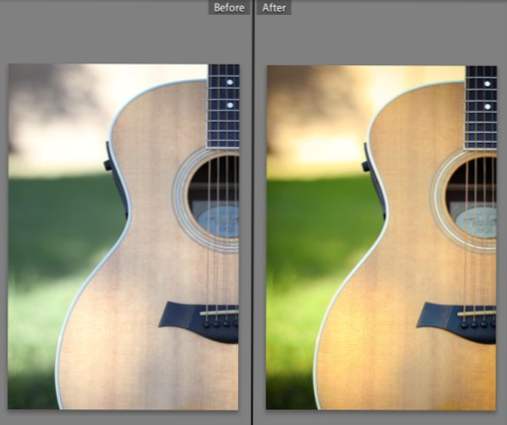
Visst har färgerna blivit ganska galen men det är precis vad vi ska göra här så det här är bara perfekt för vår flygblad.
Därmed är vår tid som fotograf färdig. Vi kan nu exportera bilden till Photoshop och börja konvertera den till en flygblad.
Komma igång i Photoshop
Nu när vi är alla färdiga med fotot, öppnar vi det i Photoshop. Sedan jag skapar en tryckt flygblad kastade jag bilden på en 8,5 "vid 11" CMYK-duk på 300dpi. Om du designar på webben kan du förmodligen komma undan med 72dpi, RGB och vilken storlek som helst.
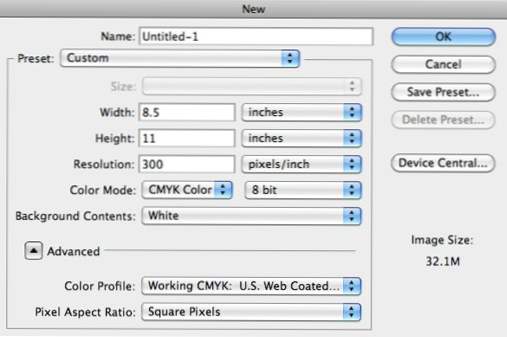
Lägga till en vignett
Lightroom-förinställningen har faktiskt redan lagt till en förinställd bild på vårt foto, men som namnet på artikeln innebär att vi ska gå för ett skarpt utseende så kommer vi verkligen att överdriva vignetten.
På ett nytt lager ska du ta en mjuk svart pensel och måla runt kanten på din duk. Ställ sedan in blandningsläget för det lagret för färgbränning och minska opacitet till cirka 45%.

Lägga till rubriken
Jag bestämde mig för att göra saker helt bakåt med denna design och placera rubriken längst ner (berätta inte för marknadsföringsprofessorer). För teckensnittet valde jag en djärv humanist i alla mössor. Jag varierade också storleken så att båda orden var ungefär lika långa.
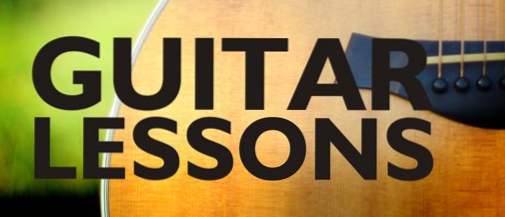
Blanda texten
Därefter tittade jag igen på vår goda vän Color Burn och minskade opaciteten till omkring 90% på texten. Detta gör det lite svårare att läsa men effekten är riktigt snäll.
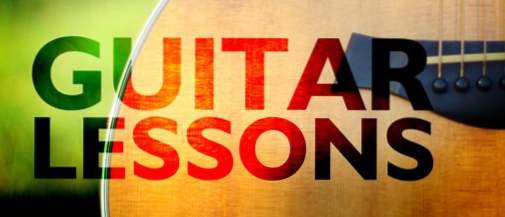
För att driva den förbrända effekten ytterligare vill jag gräva de hårda kanterna på teckensnittet. För att uppnå detta lägger du till ett yttre glöd med inställningarna som visas nedan. Observera att jag har ändrat standardfärgen och blandningsläget. Det betyder att dina ursprungliga yttre glödinställningar kommer att se väldigt annorlunda än den effekt vi vill ha.
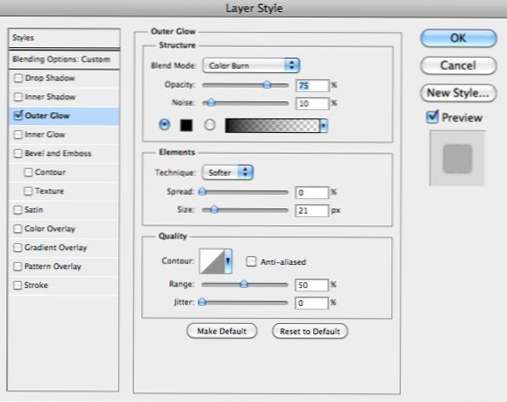
Resultatet är en fin, nästan våt kant som gör det tråkiga Humanist-teckensnittet grungigt och coolt.

Lektion Info
Nästa sak att göra är att bestämma vilken information som ska finnas på flygbladet. Jag räknar med grunderna är följande:
- Priset
- Längden på en lektion
- Telefonnumret att ringa
Nyckeln här är att ta dessa tre viktigaste bitar av information och faktiskt utforma dem. Du kommer att bli frestad att kasta dem i en punktlista och kalla den en dag, men var är det roligt i det? Här är den layout jag kom fram till.
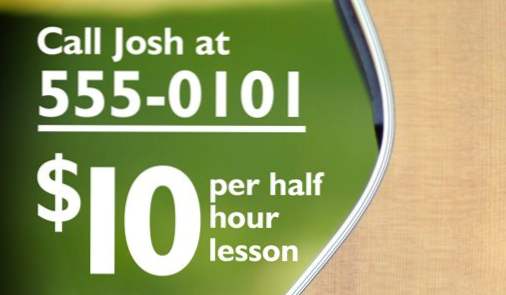
För att göra informationen lite bättre, tillämpade jag ett annat yttre glöd, den här gången med mer typiska inställningar. Justera standardinställningen tills du får något du gillar.
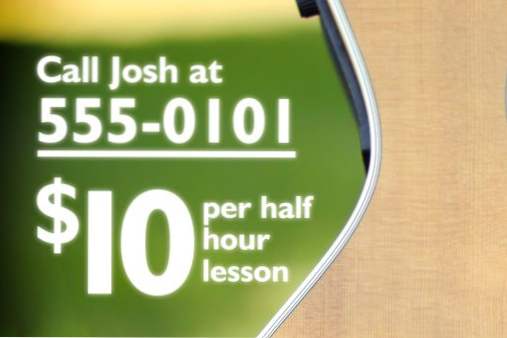
Finputsning
För att få formgivaren att se lite fullare kastade jag in någon clich? men effektiva grafiska virvlar i två hörn. Du kan hitta en miljon gratis Photoshop-borstsatser på nätet som gör det bra.
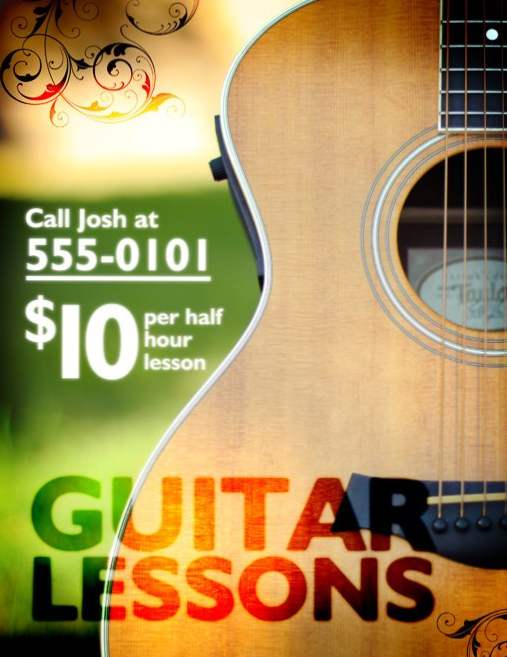
Och därmed är vi alla färdiga!
Slutsats
Sammanfattningsvis kunde vi skjuta ett användbart fotografi med minimal utrustning och bara naturlig belysning. Vi lägger då mycket liten ansträngning på att redigera fotografiet i Lightroom och det kom ut så bra! Slutligen lade vi till lite text med några blandningsfunktioner och lagereffekter i Photoshop för att slutföra vår flygbladdesign.
Jag hoppas att du tyckte om handledningen och lärde dig en eller två saker. Som alltid tack för att du läste!

